Inbyggd PDF-skrivare. Hur använder man virtuell pdf-skrivare (doPDF)? Installera den lättanvända PDF24 Creator för att få en gratis virtuell PDF-skrivare med många användbara funktioner
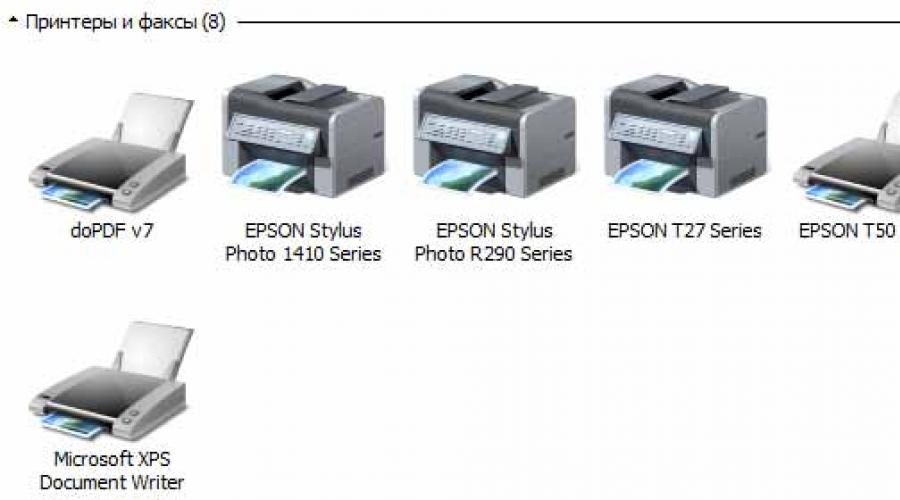
Läs också
Virtuell skrivareär ett program på din dator som är helt likt en vanlig skrivare, men det styr inte en riktig skrivare. Vid utskrift på sådana virtuell skrivare detta datorprogram bearbetar filen som om den skulle skriva ut den på en skrivare och sparar den i en fil. Vanligtvis är den här filen pdf-format (pdf). Den största fördelen med sådana virtuella skrivare till pdf-format genom att den sparar exakt det du ser på din dator.
Ett exempel från livet. Det tog dig lång, lång tid att göra ditt diplom, uppsats, terminsuppsats eller rita en teckning. Vi var väldigt trötta, vi gjorde det hela natten. Ordnade numreringen av kapitel, skrev upp ett diplom, valde ut vackra typsnitt för titeln. Kort sagt, de gjorde det vackert. Och på din dator såg allt riktigt vackert ut. När du tog med dig ditt diplom för att skrivas ut, till exempel till oss, så plötsligt när du öppnade det försvann all denna layout och skönhet och den trycks helt annorlunda än vad du ville. Eller inte riktigt vad du ville. Faktum är att det finns många i världen datorprogram för samma ändamål. Och varje program har flera versioner ännu. Detta görs enbart för skaparnas personliga vinning programvara. Därför, när du öppnar en fil skapad i ett visst program viss version ett annat program, kan du förvänta dig inte riktigt korrekt öppning.
Faktum är att enkla dokument inte lider mycket av detta. Det största problemet med att skriva ut abstracts och diplom är att de "svävar" genom dokumentet. Om du fick varje kapitel att börja på ett nytt ark, kommer detta kapitel på en annan dator att vara mitt på arket. De största problemen händer med att skriva ut ritningar. Teckensnitten på ritningarna ersätts av andra, de kryper ut ur ramen, tjockleken på linjerna i ritningarna ändras. Och vi kan inte göra något åt det, för vi vet inte hur allt detta ska se ut. Du måste skriva ut som den är.
Alla dessa problem löses enkelt genom att installera gratis virtuell skrivare. Den kan enkelt och snabbt laddas ner från denna sida (ladda ner virtuell skrivare). Hur man installerar en virtuell skrivare Jag vill inte skriva, allt är enkelt där.
Denna virtuella skrivare är lämplig för Windows 7, Vista, XP, 2008/2003/2000 Server (32 och 64-bitars). Det kommer att visas i listan över skrivare.

01. Vid utskrift måste doPDF väljas som skrivare.

02. Gå till " Skrivaregenskaper". Här kan du installera en virtuell skrivare.

03. Här kan du välja format från de vanliga eller ange ett eget själv


På bilden ovan har jag skrivit in det populära A1-formatet för ritningar. Om du är förvirrad över pappersformat kan du läsa detta.
04. Du kan även välja utskriftsupplösningar (dpi) i programmet för ritningar, 150 räcker om du har fotografier i dokumentet eller behöver hög upplösning bilder, lägg sedan 300.

05. Klicka på OK.

Du har färdig fil pdf, som kan skrivas ut var som helst och inte är rädd för att den ska öppnas fel.
Många användare är omedvetna om att dokument finns PDF-format kan skrivas ut direkt utan konvertering till andra format (t.ex. DOC). Därför vill vi presentera sätt att skriva ut sådana filer.
Utskriftsfunktionen finns i de flesta PDF-läsare. Utöver dem kan du använda applikationer som är utskriftsassistenter.
Metod 1: Adobe Acrobat Reader DC
Bland möjligheterna gratis program För PDF-läsare det finns också en funktion för att skriva ut dokumentet som visas. För att använda den, gör följande:


Som du kan se, inget komplicerat. Trots enkelheten och bekvämligheten med processen kan vissa dokument, särskilt de som skyddas av Adobe DRM, inte skickas till utskrift på detta sätt.
Metod 2: Print Conductor
En liten men funktionsrik applikation för utskriftsautomatisering som stöder cirka 50 text- och bildformat. Bland de filer som stöds finns även PDF, så Print Conductor är utmärkt för att lösa dagens uppgift.

Print Conductor är också enkelt och okomplicerat, men programmet har en nackdel: gratis version utöver de dokument som användaren valt, skriver den också ut en rapport om utfört arbete.
Slutsats
Som ett resultat noterar vi att alternativen för att skriva ut PDF-dokument inte är begränsade till programmen som nämns ovan: liknande funktionalitet finns i många andra program som kan fungera med detta format.
PDF-formatet är anmärkningsvärt genom att det låter dig bevara originalformateringen av dokumentet och samtidigt skyddar det från ytterligare redigering. Detta är användbart när du vill visa din artikel, presentation eller webbsida exakt som den ursprungligen var tänkt.
Ett speciellt program används för att skapa sådana dokument. Den heter Virtual PDF Printer och den låter dig konvertera till givet format nästan vilken text som helst eller grafisk fil. Det bästa av dessa applikationer kommer att övervägas nedan, och du kommer att kunna välja den som uppfyller alla dina krav.
Vanligt Windows 10-verktyg
Tidigare användare av operativsystem Windows familjer måste användas som en virtuell PDF-skrivare tredjepartsprogram, medan i linux givet funktionalitet var tillgänglig direkt från förpackningen. Men lyckligtvis har denna orättvisa situation förändrats i och med att de tio släpptes. Den är inställd som standard Microsoft-applikation Skriv ut till PDF, som, som du kanske kan gissa på namnet, används för att konvertera vanliga dokument till detta format.
För att aktivera en virtuell skrivare i Windows 10, gör följande:
- Gå till "Inställningar" via "Start"-menyn.
- Öppna avsnittet "Enheter".
- Klicka på knappen Lägg till skrivare.
- Välj nu alternativet "Skrivaren är inte listad", markera rutan "Lokalt eller nätverk" och klicka på "Nästa".
- Hitta "Skriv ut till fil" i rullgardinsmenyn. Klicka på Nästa och välj sedan programmet Skriv ut till PDF från den högra kolumnen.
- Skapa ett namn för enheten och bekräfta åtgärden.
Det är allt. Du har nu en virtuell PDF-skrivare på din dator. Det räcker att skicka vilket dokument som helst till den här enheten, och det kommer automatiskt att konverteras till ett nytt format.
Söt PDF-författare
Hur installerar jag PDF Virtual Printer om du inte vill installera Windows 10 på din PC? Svaret är uppenbart - använd för dessa ändamål specialprogram. En sådan applikation är CutePDF Writer. Installerar detta gratis verktyg sker i två steg. Först och främst måste du installera själva programmet, och sedan kommer det att be dig lägga till en separat omvandlare. Var noga med att godkänna detta, annars kommer applikationen inte att fungera korrekt.
När installationsprocessen är klar kan du börja konvertera dokumentet du är intresserad av till PDF. För att göra detta, skicka bara filen till utskrift och välj CutePDF Writer som enhet, och ange sedan mappen där du vill spara det slutliga resultatet. Observera också att du kan ställa in en virtuell PDF-skrivare på samma sätt som du skulle göra med en vanlig enhet. Gör till exempel alla dokument som är resultatet av konvertering svartvita, kalibrera deras kvalitet, välj orientering och så vidare.
pdf skapare
Det ska genast sägas att denna virtuella PDF-skrivare på ryska skiljer sig märkbart från sina motsvarigheter. Så, det här programmet lägger inte bara till sin egen ikon på skrivbordet och till listan över enheter för utskrift, utan integreras också i många populära applikationer. Till exempel visas ett alternativ i webbläsaren som gör att du snabbt kan konvertera en webbsida som du tittar på till PDF det här ögonblicket. Dessutom kan du justera kvaliteten på dokument, skicka dem snabbt via e-post, ändra färger och så vidare.

Tyvärr de senaste versionerna pdf skapareöversätts inte till ryska så snabbt som vi skulle vilja. Därför, om detta är ett problem för dig, kan du antingen använda äldre versioner av programmet eller uppmärksamma alternativa alternativ.
DoPDF
För de användare som inte vill bry sig om många inställningar är denna virtuella PDF-skrivare perfekt. Programmet distribueras gratis och gör ett utmärkt jobb med sin huvuduppgift - att konvertera dokument. DoPDF är också anmärkningsvärt genom att det låter dig kraftigt försämra kvaliteten på filen under konverteringen, och detta minskar i sin tur dess storlek.

Nackdelen med applikationen är bristen på det ryska språket. Översättningen pågår dock redan, så efter ett tag kommer detta problem att försvinna.
BullZIP PDF-skrivare
Detta program är mycket kompatibelt med alla operativsystem i Windows-familjen. Om så önskas kan den till och med ställas in på "tio i topp", om den lokala omvandlaren inte passar dig med något. Dessutom fungerar applikationen perfekt i 64-bitars OS, vilket är en extra punkt i dess spargris.

Utöver de grundläggande funktionerna i BullZIP PDF-skrivare är det också värt att lyfta fram möjligheten att ställa in ett lösenord, vattenstämplar, kryptering och andra attribut på dokument. Detta är användbart om du vill gömma dig för nyfikna ögon viktig information eller skydda den från olaglig kopiering.
Online tjänster
Jo, för de som inte vill ladda sin dator ytterligare program, online virtuella PDF-skrivare duger. För att använda en av dem, ladda bara upp till lämplig webbplats originalfil och konvertera den sedan till PDF genom att följa uppmaningarna.
För det mesta kommer onlinetjänster att vara användbara för dem som inte arbetar med dokument särskilt ofta. Det är trots allt inte helt logiskt att installera en virtuell skrivare på din PC om du bara vill konvertera en fil med den. Dock att konvertera ett stort antal dokument, är det fortfarande bättre att använda skrivbordsprogram.
De flesta virtuella PDF-skrivare i Windows är baserade på Ghostscript-programvaran och PostScript-drivrutinen. Med PostScript-drivrutinen skriver skrivaren ut en PostScript-sida och konverterar den till PDF med Ghostscript.
Du kan skriva ut en testsida på din virtuella skrivare. Och om du hittar texten PSCRIPT5 där, så är din skrivare baserad på PostScript-drivrutinen. Och PDF-skrivaren konverterar PostScript-formatet till PDF. Vid första anblicken verkar detta vara ett bra val, men i själva verket har det några stora nackdelar att använda en PostScript-drivrutin för en virtuell PDF-skrivare.
Först och främst är det ålder. Det här är inte konjak, som bara blir bättre med tiden. PostScript-drivrutin för Windows-system utvecklades för över femton år sedan och har inte fått några större uppdateringar sedan dess. Därav problemen med stöd för österländska språk, icke-standardiserade typsnitt, orimligt lång drifttid för program baserade på det, och så vidare. Även drivrutinen från Adobe har liknande problem. För att inte tala om andra gratis- och shareware-skrivare som använder Ghostscript för konvertering.
Det andra problemet är själva PostScript-språket. Den är designad för tryckta förlag och har en uppsättning funktioner som inte matchar kraven för en virtuell skrivare. Och det största problemet är att PostScript bara kan spara teckensnitt som vektorteckensnitt och den virtuella skrivaren försöker konvertera dem till TrueType-format.
PostScript är också ett tolkat språk. Och som ni vet, introducerar varje tolkning något fel. Detta resulterar i många fel vid konverteringen av PostScript till PDF, vilket orsakar inkonsekvent tolkning PDF-filer olika program, och detta motsäger själva tanken Skapa PDF. Trots allt borde detta format, avsett för arbetsflöde och teknisk dokumentation, i teorin öppnas på alla maskiner och se likadant ut.
Situationen blir särskilt motstridig när funktionerna i PostScript överstiger programvarans kapacitet under konvertering. Här behöver du trots allt en hel tolk för ett datorspråk, och till och med en som kan skapa PDF. Är det inte för mycket komplexitet för en vanlig virtuell skrivare? Men endast installationsfil Ghostscript är över 12mb. Dessutom finns det en dubbelkonvertering: först till PostScript-format och först sedan till PDF. Och ju större konverteringen är, desto mindre kommer det resulterande dokumentet att matcha originalet.
Dessutom behöver skrivaren inte bara skapa en PDF, utan ett dokument där du som ett minimum behöver funktioner som att markera och kopiera text, sök efter text, etc. För att inte tala om det faktum att du i framtiden kanske du måste öppna detta dokument för redigering. PostScript-arkitekturen motsäger detta och kraven för virtuella skrivare.
Mot denna bakgrund verkar det rimligt att använda program för utskrift till PDF som inte är baserade på PostScript och dess konvertering. bra valär XPS-formatet utvecklat i Redmond. Det utvecklades genom att utöka XML-formatet och är endast avsett för arbetsflöde. Och på grundval av detta skapades en skrivardrivrutin.
XPS-drivrutinen använder standardfönster TrueType-teckensnitt (till skillnad från PostScript). Denna drivrutin har utvecklats av Microsoft och ger därför snabbare svar tillbaka till applikationen, snabb utskrift komplex grafik, förbättrad utskriftskvalitet och förbättrad utskriftsnoggrannhet.
XPS-formatet är mycket enklare och lättare än PDF, och en virtuell skrivare som använder XPS-drivrutinen för att skriva ut PDF har många fördelar. Skrivaren behöver inte konvertera från ett format till ett annat. Du behöver bara skapa en PDF-fil från XML-format. Och med tanke på att du inte behöver konvertera teckensnitt till TrueType eftersom de är inbyggda i det formatet, är det den bästa lösningen att använda en XPS-baserad virtuell skrivardrivrutin.
Förresten, om du skriver ut en textsida på din PDF-skrivare och hittar texten XPSDRV där betyder det att din skrivare är baserad på XPS-drivrutinen.
Den virtuella skrivaren som är installerad med Master PDF Editor för Windows är baserad på XPSDRV. Den virtuella skrivaren ImagePrinter Pro är baserad på UNIDRV. Detta är det perfekta sättet att skriva ut dokument i bildformat och ett till alternativt sätt för att skapa PDF-dokument.
Virtual PDF Printer är ett program som fungerar som en vanlig skrivare på ditt system, men PDF-skrivaren skapar en PDF-fil från filen du skickar för att skriva ut. Den kostnadsfria PDF24 Creator kommer att installera denna virtuella PDF-skrivare åt dig.
Vad är en virtuell PDF-skrivare?
En virtuell PDF-skrivare är en speciell skrivarenhet på ditt system för att skapa PDF-filer via ett skrivargränssnitt. Den virtuella PDF-skrivaren kan användas som vilken annan skrivare som helst. När du skriver ut till en virtuell PDF-skrivare skapar du PDF-version vad du skrev.
Virtuell PDF-skrivare är den mest på ett vanligt sätt att skapa PDF-filer, eftersom de flesta applikationer har utskriftsmöjligheter och därför är det möjligt att skapa en PDF-version av nästan alla dokument. Öppna helt enkelt det här dokumentet med ett program som kan läsa filen, klicka på utskriftsknappen och skriv ut filen till en virtuell PDF-skrivare för att skapa PDF-filer.
Installera den lättanvända PDF24 Creator för att få en gratis virtuell PDF-skrivare med många användbara funktioner
PDF24 Creator kommer att installera en gratis virtuell PDF-skrivare åt dig. Skriv alltid ut med en PDF24 PDF-skrivare om du behöver en PDF-fil. Vid utskrift till en PDF24 PDF-skrivare öppnar PDF24-hjälparen ett fönster där du kan spara den genererade PDF-filen.
PDF24 Creator är en etablerad PDF-skapare som använder en virtuell PDF-skrivare för att skapa PDF-filer. Den har också många andra funktioner som du kan göra mer med när du skapar PDF-filer.
Funktionslistan för denna app är stor och du kommer också att få några funktioner som du inte förväntade dig av gratis PDF konstruktör.